Конференция похожа на чат с активизированным голосом, но только намного лучше с точки зрения качества технологии и звука. Это стало возможным благодаря Скайпу. Ниже приведена инструкция по созданию и пользованию онлайн-конференциями.
1. После того как вы успешно установили Скайп, откройте его, выберите «Позвонить» и щелкните на кнопку «Начать конференц-звонок». Откроется новое окно. В нем установится ваше селекторное совещание. Начните свое путешествие с печатания в теме для вызова.
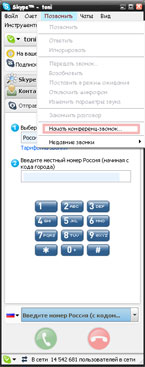 2. Пригласите других людей для разговора (вызова), предварительно выбрав их из вашего списка контактов и щелкнув кнопку «Добавить». (Вы можете использовать кнопку Ctrl на вашей клавиатуре для того, чтобы выбрать до 4 контактов одновременно). Когда вы добавите контакт, все они появятся в списке «Участников конференции». Вы можете пригласить до 4 человек для общения с вами.
2. Пригласите других людей для разговора (вызова), предварительно выбрав их из вашего списка контактов и щелкнув кнопку «Добавить». (Вы можете использовать кнопку Ctrl на вашей клавиатуре для того, чтобы выбрать до 4 контактов одновременно). Когда вы добавите контакт, все они появятся в списке «Участников конференции». Вы можете пригласить до 4 человек для общения с вами.
3. Теперь нажмите на кнопку «Начать» для того, чтобы начать вызов ваших выбранных контактов. Через пару минут все ваши контакты присоединятся к вам.
4. Во время вызова вы можете также использовать те же самые опции для любых других «Skype-to-Skype» соединений. (Например, вы можете кликнуть на контакт, чтобы отобразить его профайл, просмотреть историю вашей интерактивной переписки или отправить файл).
5. Вы можете закончить переговоры, в любое время, кликнув на большую красную кнопку. Не беспокойтесь о том, что вы можете нечаянно нажать на эту кнопку и прервать конференцию, поскольку сначала, откроется окно с подтверждением об окончании конференции с данным контактом.

Как раз собираюсь начать пользоваться Скайпом))) , воспользуюсь вашей инструкцией
ыгы, спс, почитаю на досуге. кое что интересного нашел
так это закрытые конференции получаются… т.е. присоединиться может только человек который в контакте у вас… с развитием технологий появилась на основе скайпа возможность создания открытых конференций (до 25 человек) + этих открытых конференций в том что к обсуждению может присоединиться любой заинтересовавшийся темой человек, которого не обязательно добавлять в контакт и можно расширить тем самым круг знакомых… в общем это как информация… предлагаю воспользоваться и такой возможностью скайпа…
Есть ли возможность в скайп делать конференцию с показом презентации с помощью показа экрана? Теоретически выводишь презентацию на экран, выбираешь опцию показ экрана и все должны видеть, но… ведь при конференции с несколькими пользователями видео не подключишь. Или я чего-то не знаю?